SSR
The section contains settings that control screen-space reflections (SSR). These settins are available on the Indirect Specular tab.本节包含控制屏幕空间反射(SSR)的设置。
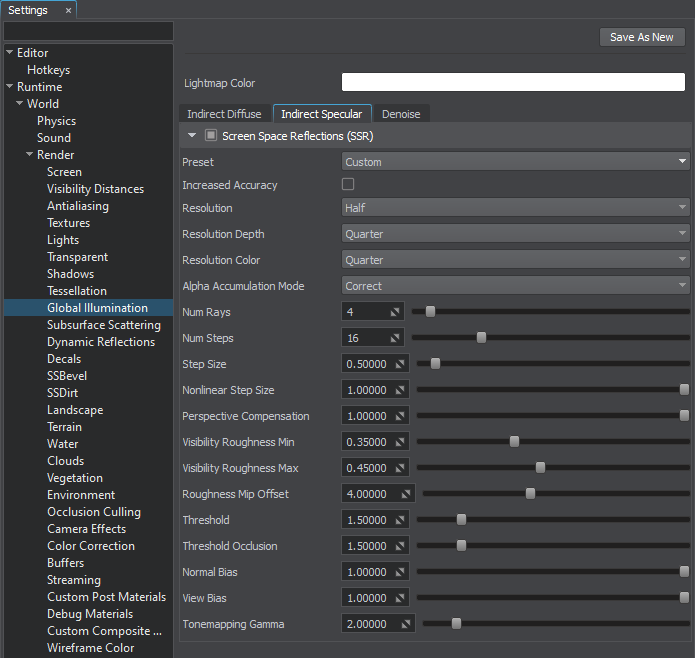
Screen-Space Reflections Settings屏幕空间反射设置
| Enabled | 开启和关闭SSR效果。 |
|---|---|
| Increased Accuracy | 切换光线跟踪的准确性,以启用和禁用SSR效果。此选项通过提高最后一步的精度来减少对象周围的视觉伪像,这些伪像可能以低分辨率(低于完整分辨率)出现。 |
| Fast Tracing | 切换快速跟踪以启用和禁用SSR效果。该模式可以在保持较高性能的同时,以较少的步长获得远处的反射。但是,细小的物体可能无法反射。禁用此模式可以提高质量,但会大大降低性能。 |
| Resolution | SSR的分辨率:
注意
可以通过 render_ssr_resolution 控制台命令进行控制。 |
| Resolution Depth | 用于SSR计算的深度缓冲区的分辨率。此选项影响微小物体反射的细节。
注意 为了获得性能,可以在启用Increased Accuracy的同时将此选项设置为较低的值。 |
| Resolution Color | 用于SSR计算的颜色缓冲区的分辨率。此选项会严重影响性能。
|
| Num Rays | 每个像素跟踪的SSR射线数,用于计算粗糙反射。使用更多的射线可以提供更精确的SSR粗糙度计算,但是更昂贵。 |
| Num Steps | 用于跟踪计算的每条射线的SSR步数。定义反射的准确性并引起合理的性能影响。值越高,说明对象之间的障碍越准确。 |
| Step Size | 用于SSR计算的跟踪步骤的大小。值越高,走线越长。但是,可能会遗漏微小的物体。值越低,微小对象的反射越详细。 |
| Noise Step | 用于SSR计算的阶跃噪声强度。此参数用于通过使用噪声来降低跟踪的带状效果。 |
| Noise Ray | 用于SSR计算的射线噪声强度。此参数用于通过使用噪声来减少对粗糙反射的条带效应。 |
| Visibility Roughness Min | 完全可见SSR效果的反射材质的最小粗糙度值。将此选项与Visibility Roughness Max一起使用可减少粗糙材质上反射的噪声。 |
| Visibility Roughness Max | 反射材质的最大粗糙度值,不呈现SSR效果。将此选项与Visibility Roughness Min一起使用可减少粗糙材质上反射的噪声。 |
| Threshold | 限制在SSR无法获取信息的区域中模仿反射。值越高,效果越差。 |
| Threshold Occlusion | 限制在SSR无法获取信息的区域模仿环境立方体贴图遮挡。值越高,效果越差。此参数主要用于室内环境,以校正遮挡区域上的虚假反射(虚假反射替换为黑色)。对于室外环境,建议使用更高的此参数值。 |
| Normal Bias | 射线起始位置沿法线向量的移动。可以调整以微调远处小物体的反射。推荐用于窄视角。 |
| View Bias | 射线起始位置沿视图矢量的移动。可以调整以微调远处小物体的反射。推荐用于窄视角。 |
| Color Clamping Intensity | 在零像素速度下TAA色彩夹持的强度:
|
| Color Clamping Velocity | TAA色彩钳位对像素速度变化的敏感性。此参数用于降低较低的 Color Clamping Intensity值的重影效果:它会自动增加较高的速度的夹持强度,并禁用较低的速度值的夹持。 |
降噪选项#
本页面上的信息适用于 UNIGINE 2.19.1 SDK.
最新更新:
2024-12-13
Help improve this article
Was this article helpful?
(or select a word/phrase and press Ctrl+Enter)
